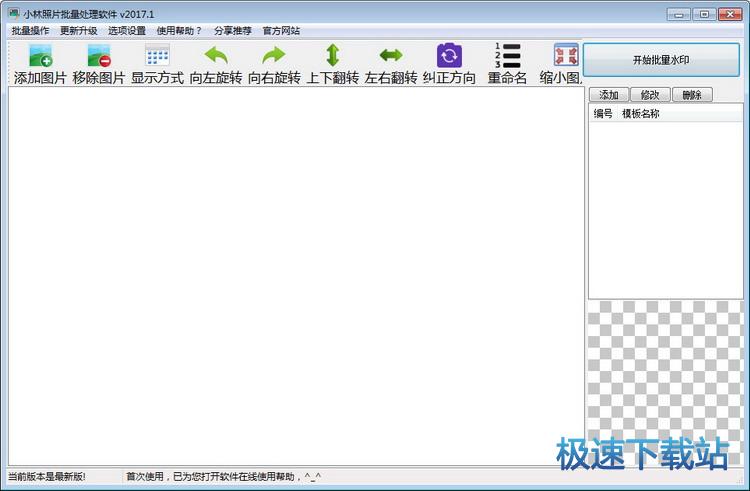小林照片批量处理软件批量编辑图片教程
时间:2018-10-13 09:47:45 作者:Joe 浏览量:6
小林照片批量处理软件是一款好用的电脑图片批量编辑工具。使用本软件可以轻松对电脑本地图片进行批量旋转、重命名、缩小、添加水印等操作;
- 进入下载

- 小林照片批量处理软件 2017.1 官方版
大小:375 KB
日期:2018/10/13 9:47:49
环境:WinXP,Win7,
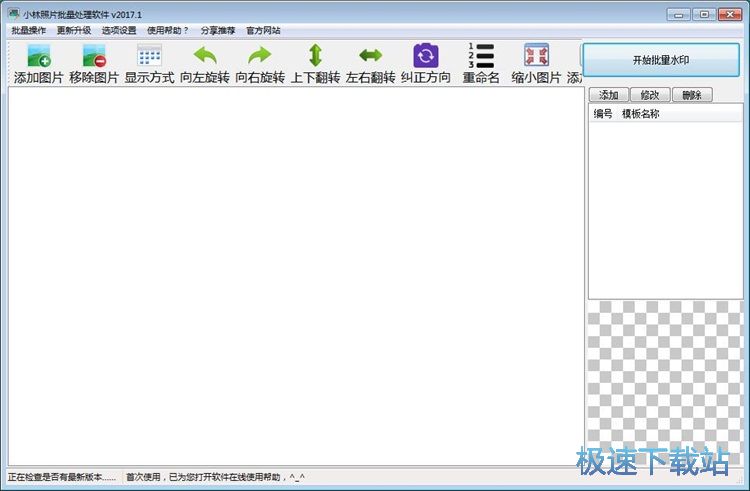
旋转图片
极速小编就首先给大家演示一下怎么使用小林照片批量处理软件对电脑本地图片进行旋转吧。首先我们要将本地图片导入到软件中。点击软件主界面左上角的添加图片按钮,打开文件夹浏览窗口,选择文件夹;
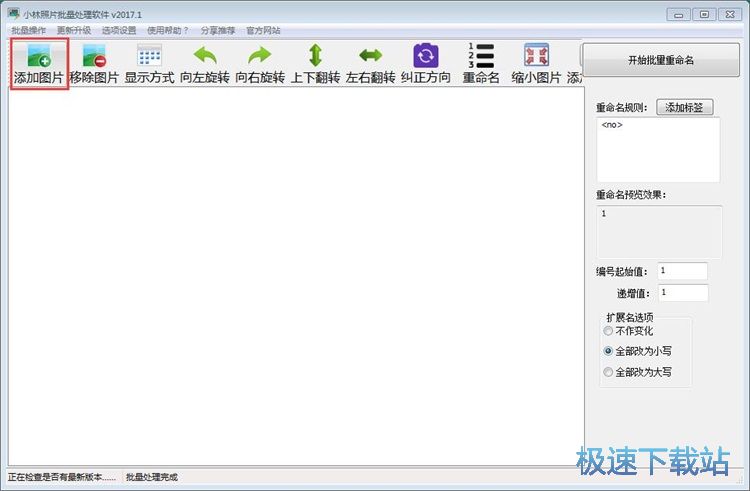
在文件夹浏览窗口中,根据图片文件的存放路径,找到图片所在的文件夹位置。选中文件夹后点击确定,就可以使用软件打开文件夹,读取文件夹中的图片文件;
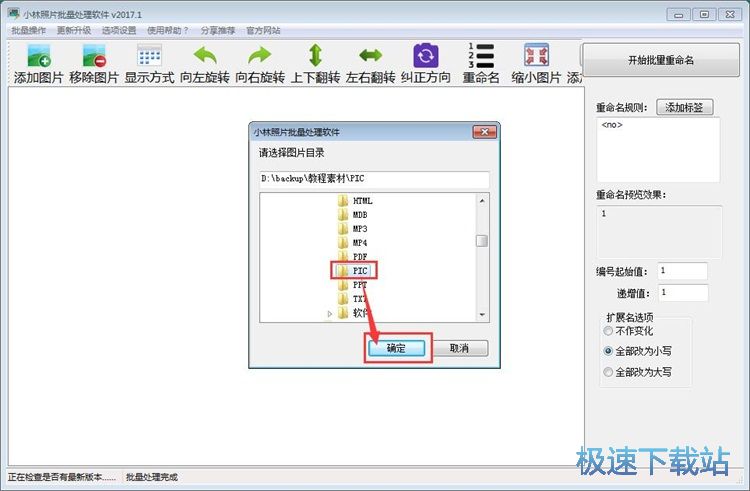
图片成功导入到软件中。我们可以在软件的主界面中看到从文件夹中导入到软件中的图片文件;
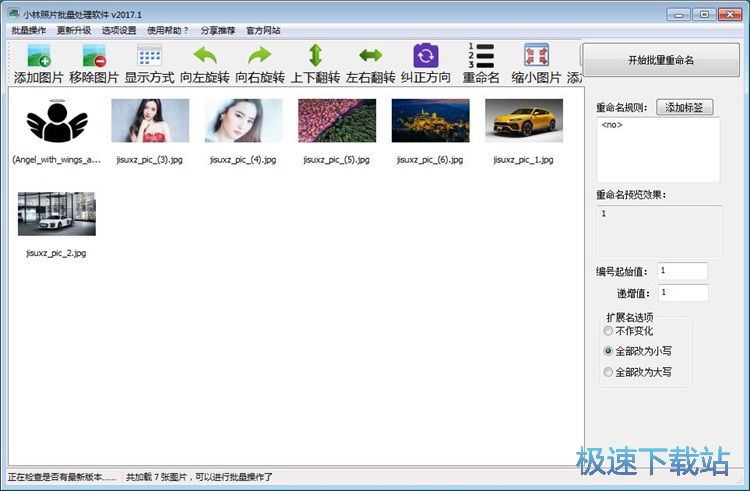
接下来我们就可以开始实用软件对电脑本地图片进行旋转了。点击选中软件主界面图片文件浏览框中的图片文件,然后点击软件主界面顶部功能栏中的旋转功能。我们可以选择向左、向右旋转和上下、左右翻转。极速小编选择了向右翻转;
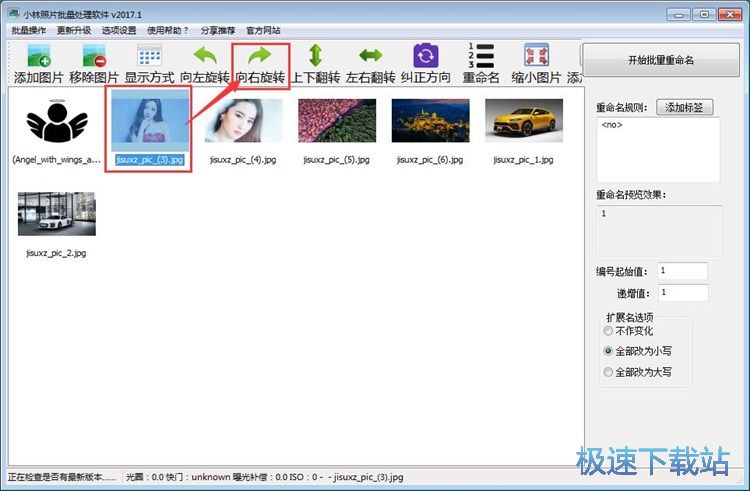
图片旋转成功,这时候我们就可以在软件的图片浏览区域中看到我们选中的图片被成功向右旋转;
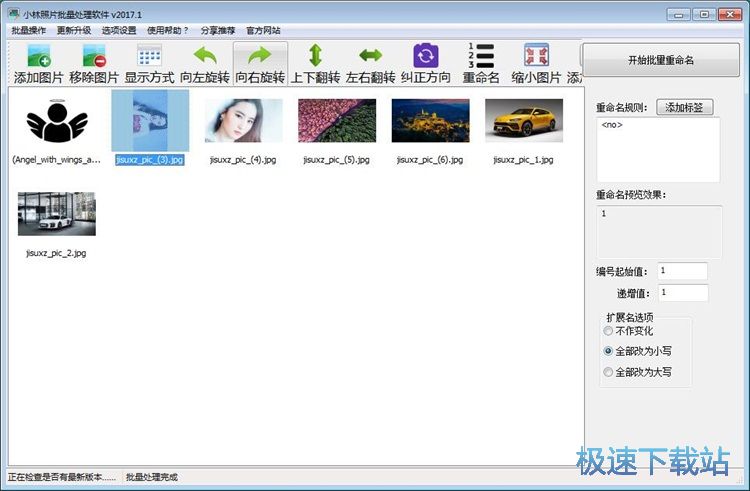
批量重命名
接下来我们就试一下使用软件对电脑本地图片进行批量重命名吧。点击软件主界面顶部功能栏中的重命名,打开软件的图片批量重命名功能;
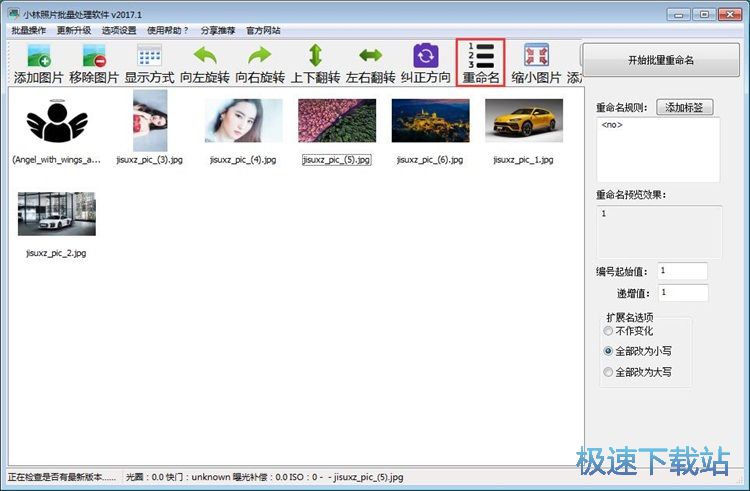
在重命名规则中输入图片文件重命名规则。软件预设了很多的重命名变量标签,我们可以点击添加标签按钮参考使用。极速小编输入了“jisuxz_pic_<no>”。图片重命名规则设置完成之后,我们可以在软件的重命名预览效果区域中看到图片批量重命名的效果;
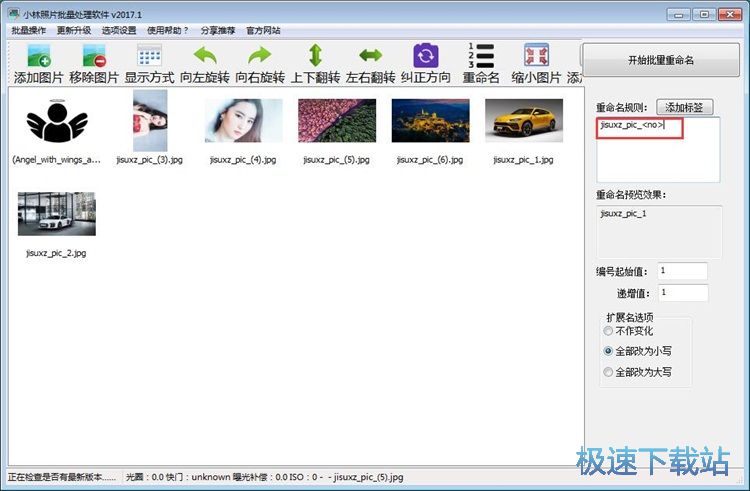
图片重命名规则设置完成之后,我们就可以点击软件主界面右上角的开始批量重命名,开始对导入到软件中的图片进行重命名;
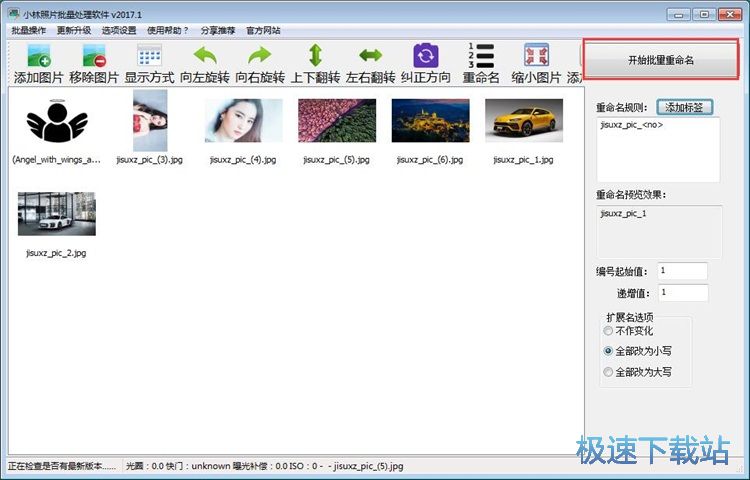
图片批量重命名成功,这时候软件会在主界面底部提示批量处理完成。软件已经按照我们设置好的图片批量重命名规则对本地图片进行批量重命名;
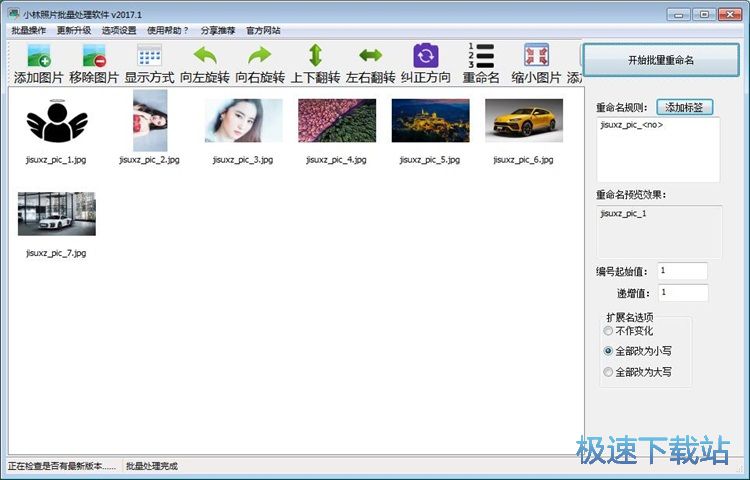
这时候我们打开图片所在的文件夹,就可以看到使用软件进行批量重命名操作后得到的图片文件。
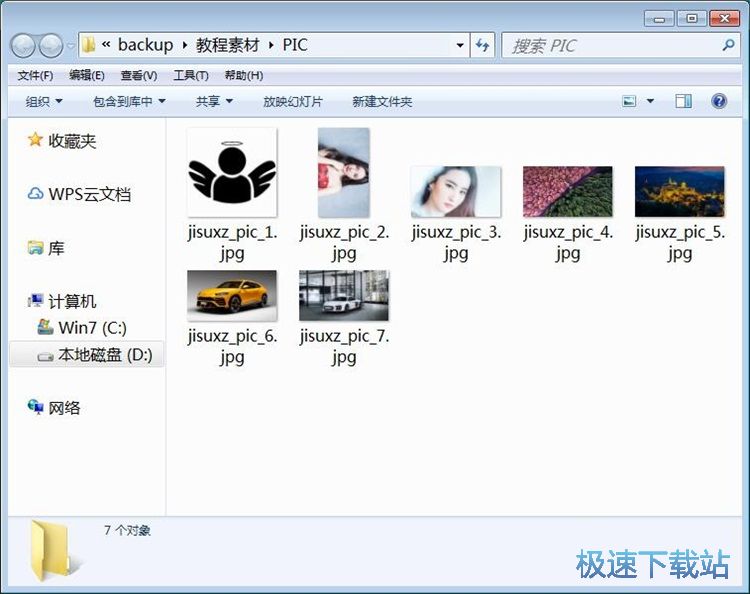
批量缩小图片
接下来极速小编继续试用一下软件的批量缩小图片功能。点击软件朱界面底部功能栏中的缩小图片,就可以打开批量缩小图片功能;
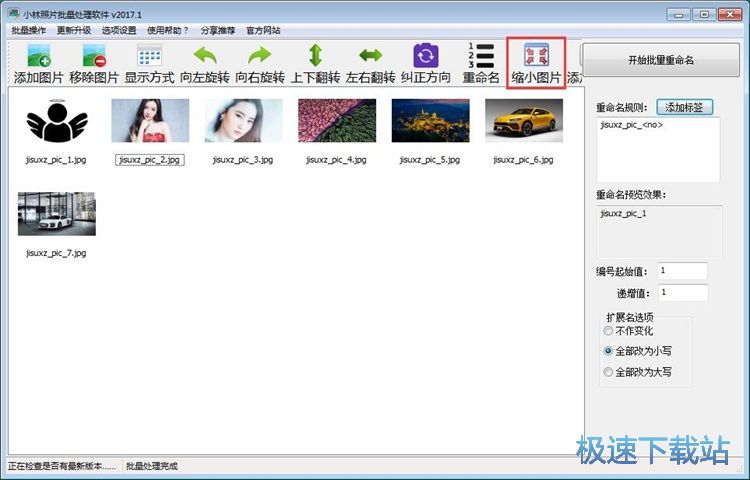
打开图片批量缩小功能。软件预设了三种图片缩小方式,分别是常用尺寸、淘宝卖家常用图片尺寸和自定义尺寸。我们可以根据自己的要求选择图片缩小方式;
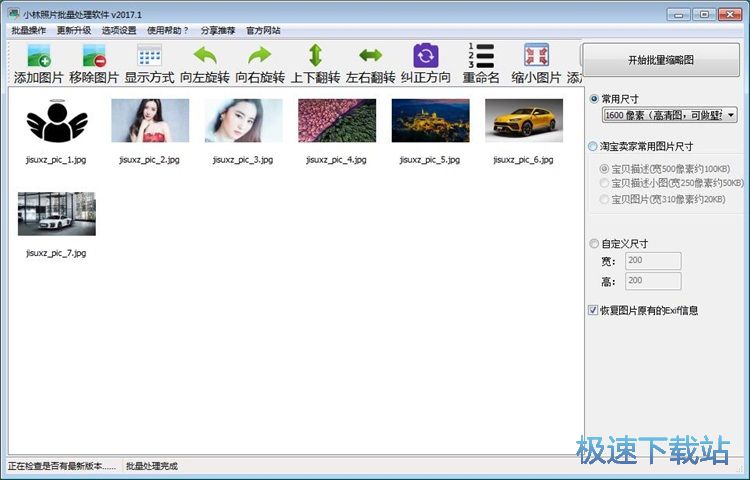
极速小编选择了常用尺寸缩小。点击常用尺寸的图片尺寸选择按钮,展开图片尺寸选择列表,选择图片缩小的尺寸。软件预设了1600像素、800像素、640像素、320像素、160像素这几个常用的图片像素尺寸。极速小编选择了800像素;
小林照片批量处理软件 2017.1 官方版
- 软件性质:国产软件
- 授权方式:免费版
- 软件语言:简体中文
- 软件大小:375 KB
- 下载次数:474 次
- 更新时间:2019/3/29 17:55:01
- 运行平台:WinXP,Win7,...
- 软件描述:主要功能是批量重命名,批量添加水印,批量裁剪,批量缩小图片尺寸(批量缩略图片),... [立即下载]
相关资讯
相关软件
- 怎么将网易云音乐缓存转换为MP3文件?
- 比特精灵下载BT种子BT电影教程
- 土豆聊天软件Potato Chat中文设置教程
- 怎么注册Potato Chat?土豆聊天注册账号教程...
- 浮云音频降噪软件对MP3降噪处理教程
- 英雄联盟官方助手登陆失败问题解决方法
- 蜜蜂剪辑添加视频特效教程
- 比特彗星下载BT种子电影教程
- 好图看看安装与卸载
- 豪迪QQ群发器发送好友使用方法介绍
- 生意专家教你如何做好短信营销
- 怎么使用有道云笔记APP收藏网页链接?
- 怎么在有道云笔记APP中添加文字笔记
- 怎么移除手机QQ导航栏中的QQ看点按钮?
- 怎么对PDF文档添加文字水印和图片水印?
- 批量向视频添加文字水印和图片水印教程
- APE Player播放APE音乐和转换格式教程
- 360桌面助手整理桌面图标及添加待办事项教程...
- Clavier Plus设置微信电脑版快捷键教程
- 易达精细进销存新增销售记录和商品信息教程...